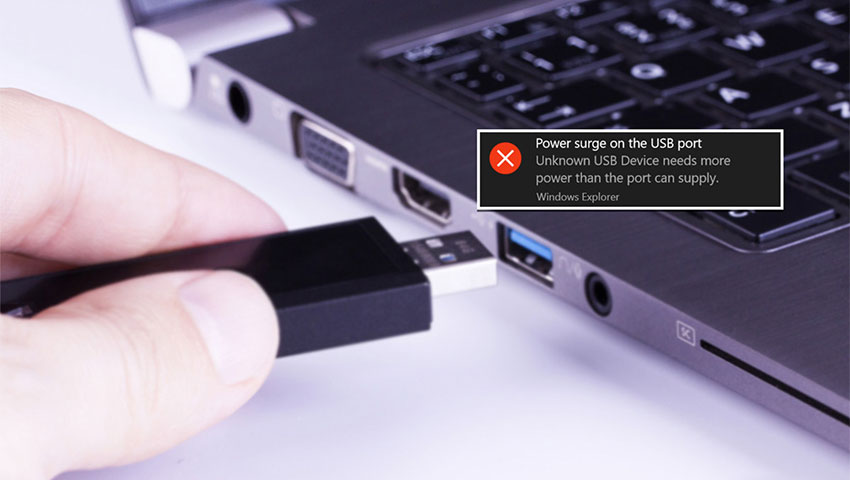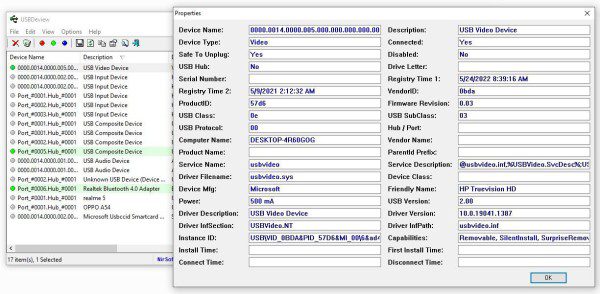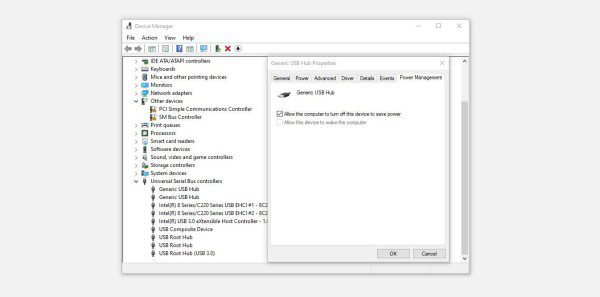جریان کشی یا مصرف بیش از حد برق زمانی اتفاق میافتد که یک دستگاه USB انرژی بسیار بیشتری نسبت به توان درگاه USB مصرف کند. با اینکه در این حالت ویندوز فوراً اتصال دستگاه به پورت USB مورد نظر را قطع میکند، اما همچنان خطر داغ شدن پورت USB و آسیب رسیدن به مادربرد وجود دارد. بنابراین، بسیار مهم است که تا حد امکان احتمال وقوع چنین اتفاقی را به حداقل برسانیم.
اگر میخواهید از بروز مشکلات ناشی از جریان کشی USB جلوگیری کنید، در ادامه چهار نکته مهم را به شما یادآوری میکنیم که با رعایت کردن آنها میتوانید تا حد زیادی مانع این اتفاق شوید.
1- لوازم جانبی ارزان نخرید
دستگاههای USB به گونهای طراحی شدهاند که در سطح انرژی پایینتر از آنچه پورت USB میتواند تامین کند، کار کنند. اما وقتی که یک وسیله جانبی ارزان قیمت را خریداری میکنید که استانداردها را رعایت نمیکند، گاهی اوقات مشکل مصرف انرژی بیش از حد رخ داده و در نتیجه باعث افزایش جریان خروجی میشود.
بنابراین، همیشه سعی کنید از محصولات برندهای معتبر استفاده کنید، نظرات سایر مشتریان را در مورد محصول مورد نظر خود بخوانید و قبل از خرید مطمئن شوید که مشخصات آن را به دقت بررسی کردهاید.
2- پورت USB را به طور مرتب تمیز کنید
همیشه هم این طور نیست که دستگاههای متصل به USB مقصر باشند! برخی اوقات مشکل افزایش جریان و بار مصرفی ممکن است به دلیل عدم جریان مناسب هوا ایجاد شود. گرد و غبار و آلودگیهای درگاه USB در صورت انباشته شدن بر روی یکدیگر، میتوانند به طور قابل توجهی مانع جریان هوا شوند.
پورت USB بدون جریان هوای مناسب شروع به گرم شدن میکند و همین مسئله افزایش جریان را در پی خواهد داشت. بنابراین، باید به طور مرتب پورتهای USB را تمیز کنید تا از جهش یکباره توان خروجی جلوگیری کنید.
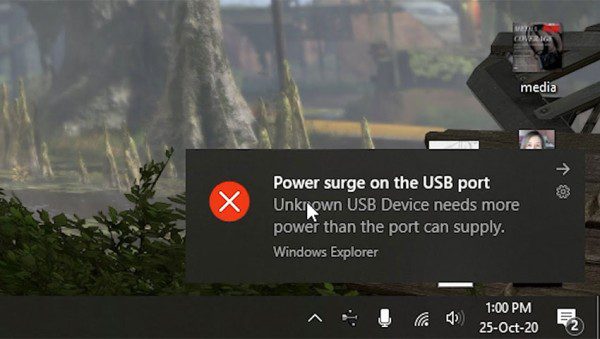
3- خروجی برق پورتهای USB را به طور منظم بررسی کنید
با بررسی منظم مقدار جریان خروجی پورتهای USB، میتوانید از احتمال جریان کشی جلوگیری کرده و آن را قبل از اتفاق افتادن پیشبینی کنید. با انجام این کار، میتوانید اطمینان حاصل کنید که هیچ مشکلی در اتصال بین پورت USB و مادربرد وجود ندارد و جریان برق به درستی منتقل میشود.
برای بررسی خروجی برق درگاههای USB راههای مختلفی وجود دارد اما توصیه ما به شما استفاده از برنامه USBDeview است. در ادامه نحوه استفاده از این برنامه را با هم مرور میکنیم:
- ابتدا باید نرم افزار USBDeview را دانلود کنید (شما میتوانید این برنامه را از طریق وب سایت شرکت سازنده یعنی NirSoft دریافت کرده یا به صورت مستقیم آن را از دیجی رو دانلود نمایید: نسخه 32 بیتی / نسخه 64 بیتی).
- فایل دانلود شده را از حالت فشرده خارج کرده و سپس با کلیک روی فایل اجرایی USBDeview.exe برنامه را اجرا کنید.
- در پنجره ظاهر شده، پورتهایی که دستگاهی به آنها متصل شده و در حال استفاده هستند، با رنگ سبز نشان داده خواهند شد.
- با دابل کلیک کردن روی هر کدام از این پورتها میتوانید مقدار برق مصرفی را بر حسب میلی آمپر مشاهده کنید. کافیست تا گزینهای با عنوان power را در جدول پیدا کنید که عدد مقابل آن همان جریان خروجی پورت میباشد.
حداکثر جریانی که یک پورت USB میتواند تأمین کند، 500 میلی آمپر است. بنابراین، اگر متوجه جریان کشی غیرعادی برق از یکی از پورتها شدید، نشانه آن است که چیزی در این بین درست نیست. پس باید به فکر چاره بوده و علت مشکل را پیدا کنید.
4- از تنظیمات مدیریت انرژی ویندوز استفاده کنید
سیستم عامل ویندوز دارای تنظیماتی برای مدیریت انرژی درگاههای USB است تا از افزایش شدید جریان جلوگیری کند. وقتی سیستم مدیریت برق بر روی یک درگاه USB فعال باشد، قبل از اینکه نوسان برق باعث اختلال در عملکرد آن شود، ویندوز آن درگاه USB را غیرفعال میکند.
بنابراین، برای جلوگیری از جریان کشی پورت USB و افزایش بار خروجی، میتوانید این ویژگی ویندوز را فعال کنید. برای انجام این کار، باید مراحل زیر را دنبال کنید:
- روی دکمه استارت کلیک راست کرده و از منوی ظاهر شده روی گزینه Device Manager کلیک کنید.
- بخش مربوط به درگاههای USB را با کلیک بر روی علامت + در کنار گزینه Universal Serial Bus controllers باز کنید.
- بر روی درایو USB مورد نظر خود کلیک راست کرده و گزینه Properties را انتخاب کنید.
- به برگه مدیریت انرژی (Power Management) بروید.
- تیک کنار گزینه Allow the computer to turn off this device to save power را بزنید.
کار تمام شد و از این به بعد هر وقت دستگاهی که به این پورت متصل شده شروع به مصرف بیش از حد انرژی و جریان کشی از آن کند، ویندوز درگاه مربوطه را خاموش میکند. بنابراین، پورت USB و وسیله جانبی شما در برابر نوسانات برق محافظت میشوند.
مراقب پیامهای خطای افزایش جریان کشی باشید
به کمک کارهای بالا میتوانید مانع از افزایش جریان کشی شده و پورت USB را از خرابی محافظت کنید. اما همواره به پیامهای خطای سیستم عامل نیز باید توجه داشته باشید و به هیچ وجه آنها را نادیده نگیرید. اگر خطای مربوط به افزایش جریان برق در پورت USB را دریافت کردید، باید در اسرع وقت علت اصلی را یافته و آن را برطرف کنید.
علاوه بر این، اگر پورت USB رایانه شما در پی افزایش جریان برق از کار افتاد، بدانید که این پایان دنیا نیست و به راحتی میتوانید در کوتاهترین زمان ممکن عیبها را برطرف کرده و دوباره از آن استفاده کنید.